
안녕하세요! 만경화입니다.
이번 게시글에서는 국민은행 공인인증서를 발급하려면
어떻게 해야 하는지, 그 방법에 대해서 알려드리려고 합니다.
지난 번에 곧 만료될 농협 공인인증서를 갱신하려고 했는데
사이트 접속이 너무나도 느려서 답답하더라고요.
그래서 과감히 폐기하고 국민은행으로 갈아탔습니다.
시작하겠습니다!

우선 국민은행 인터넷뱅킹 사이트로 접속을 해야겠죠?
아래 링크를 걸어 두었습니다.
KB국민은행
www.kbstar.com
국민은행 인터넷뱅킹 사이트로 접속을 하신 다음에
체크 해 둔 공인인증센터 버튼을 눌러주세요.

공인인증센터 버튼을 누르셨다면 위 사진과 같은 화면이 나타납니다.
체크 해 둔 인증서 발급/재발급 버튼을 눌러주세요.
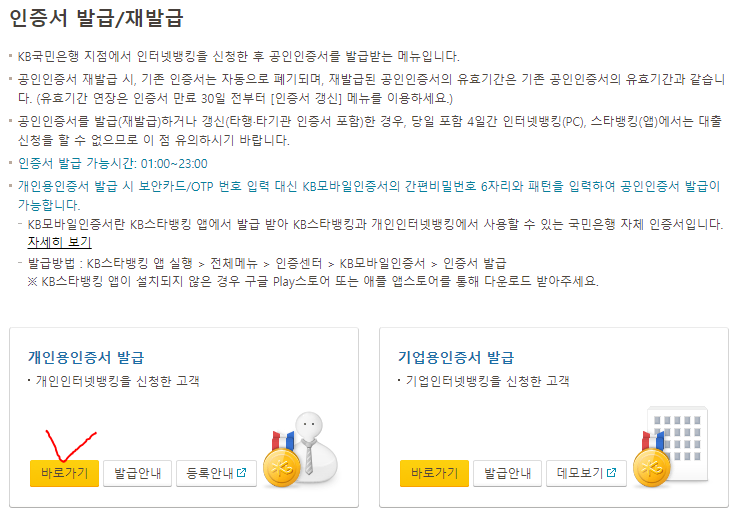
인증서 발급/재발급 버튼을 누르시면 위 사진과 같은 화면으로 넘어갑니다.
저는 이번에 개인용 인증서를 발급 해 보겠습니다.
체크 해 둔 바로가기 버튼을 눌러주세요.

바로가기 버튼을 누르셨다면 위 사진과 같은 화면으로 넘어가게 됩니다.
사용자 ID와 주민등록번호를 입력 해 주세요.
만약 사용자 ID를 잊어버렸다면 ID조회를 통해서 찾아주신 후 진행 해 주시면 되겠습니다.
그 다음 체크 해 둔 약관 동의/본인확인 버튼을 눌러주세요.

약관 동의/본인확인 버튼을 누르셨다면 위 사진과 같은 화면으로 넘어가게 됩니다.
이번에 저는 용도 제한용. 은행/신용카드/보험용 공인인증서를 발급 해 보도록 하겠습니다.
체크 해 둔 곳을 클릭 해 주세요.
용도 제한용 공인인증서 발급 수수료는 무료입니다.
이어서 스크롤을 밑으로 내리시면 아래 사진과 같은 화면을 볼 수 있습니다.

체크 해 둔 위 이용약관에 모두 동의합니다. 체크박스에 체크를 해 주시고
예 버튼을 눌러주세요.

전 단계를 완료하시고 예 버튼을 누르셨다면 위 사진과 같은 화면이 나타납니다.
저는 KB모바일인증서로 인증을 진행 해 보겠습니다.
체크 해 둔 KB모바일인증서로 인증 버튼을 눌러주세요.

KB모바일인증서로 인증 버튼을 누르시면 다음 페이지로 넘어가게 됩니다.
다음 페이지로 넘어가게 되면 위 사진과 같은 화면이 보일텐데요.
저는 ARS 인증으로 추가 본인 인증을 진행하겠습니다.
ARS 인증 버튼을 체크 해 주신 후, 인증받기 버튼을 눌러주세요.
KB모바일인증서로 인증을 하기 위한 단계이니 꼭 진행 해 주세요.

전 단계에서 인증받기 버튼을 누르셨다면 위 사진과 같은 화면이 나타납니다.
전화 인증을 수행할 전화번호를 선택하신 후 확인 버튼을 눌러주세요.

확인 버튼을 누르시면 ARS 인증 승인번호가 표시됩니다.
그리고 곧이어 선택한 전화번호로 전화가 옵니다. 꼭 받아주세요.


전화가 오면 다이얼을 열어서 표시된 승인번호를 입력 해 주시면 되겠습니다.
전화는 자동으로 끊어집니다.

정확히 승인번호를 입력했고 승인이 완료되었다는 멘트가 나온 뒤 전화가 끊어졌다면 안심하고 다음 단계로 넘어가도 되겠습니다.
체크 해 둔 전화승인완료 버튼을 눌러주세요.

그 다음에 출금계좌와 계좌비밀번호를 입력 해 주시고
체크 해 둔 KB모바일인증서 인증 버튼을 눌러주세요.

KB모바일인증서 인증 버튼을 누르시면 위 사진과 같은 화면이 표시됩니다.
전송 버튼을 눌러주세요.

전송 버튼을 누르시면 위 사진과 같은 화면으로 넘어가게 됩니다.
스마트폰에 알림이 오지 않았다면 PUSH 다시 전송하기를 눌러보세요.


이렇게 KB스타뱅킹 어플에서 KB모바일인증서 인증 요청이 옵니다.
눌러서 인증을 완료 해 주세요.
인증 방법은 지문, 패턴 등 다양합니다.
스마트폰에서 인증을 완료했다면 이제 다음 단계로 넘어가도 되겠습니다.

체크 해 둔 확인 버튼을 눌러주세요.

인증서발급수수료 란의 내용이 0원이어야 합니다.
맞다면 확인 버튼을 눌러주세요.
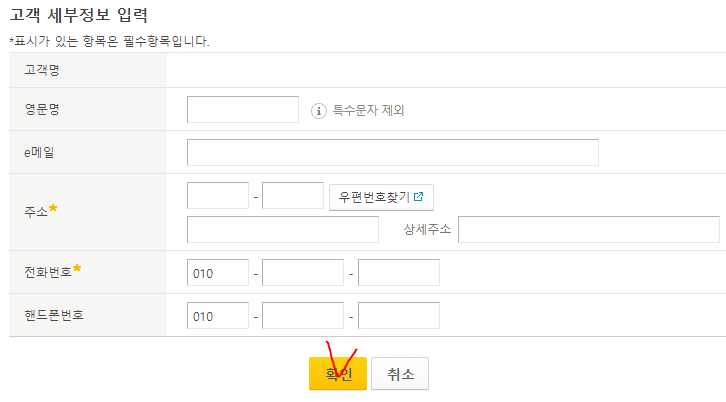
다음 단계입니다.
여기는 고객 세부정보를 입력하는 단계인데요.
잘못된 부분이 있는지, 빠뜨린 부분이 있는지 꼼꼼하게 확인하신 후에 확인 버튼을 눌러주세요.

이제 거의 다 왔습니다.
인증서 저장 버튼을 눌러주세요.

인증서 저장 버튼을 누르시면 위 사진과 같은 화면이 나타납니다.
인증서 저장 위치를 선택 해 주신 뒤에 확인 버튼을 눌러주세요.
저는 하드디스크에 저장하겠습니다.

그 다음 인증서 암호를 입력 해 주시고 확인 버튼을 눌러주세요.

인증서 저장이 완료되었습니다.
저는 USB에도 인증서를 하나 저장 해 보겠습니다.
예 버튼을 눌러주세요.

아까와 마찬가지로 인증서 저장 위치를 골라주시고 확인 버튼을 눌러주세요.


여기까지 오셨으면 국민은행 공인인증서 발급이 완료되었습니다.
감사합니다.
'정리·리뷰·요약·소개' 카테고리의 다른 글
| 신림 대학동에 있는 피자 맛집 나폴리네 다녀왔습니다! (0) | 2020.04.22 |
|---|---|
| 공인인증서 PC에서 스마트폰으로 보내기 (0) | 2020.04.10 |
| 농협 공인인증서 폐기해버렸습니다. 너무 느리고 답답합니다. (0) | 2020.04.08 |
| 정부 긴급 재난 지원금 신청해봤습니다. 정부 긴급 재난 지원금 신청 방법을 소개합니다. (3) | 2020.04.04 |
| 네이버 바이브(VIBE) 뮤직 앱 추천! 바이브에서 노래나 음악을 무료로 듣는 방법을 소개합니다. (0) | 2020.04.01 |



